使用Excel的MID函数截取中间字符
1、打开Excel软件,假设我们要截取以下素材的数据是科目,这个信息在字符串的中间位置,因此我们要使用MID函数完成截取的动作。
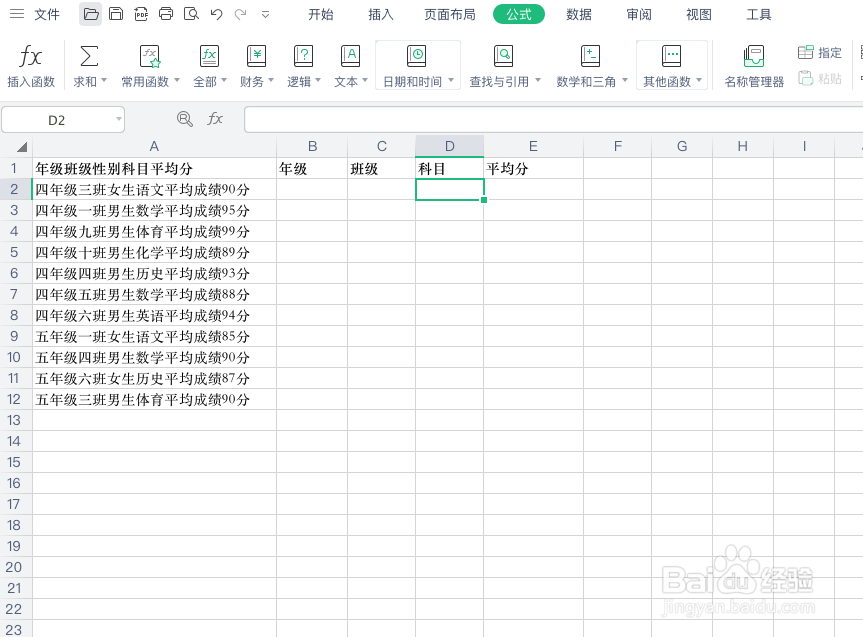
2、找到公式下的文本,点击MID
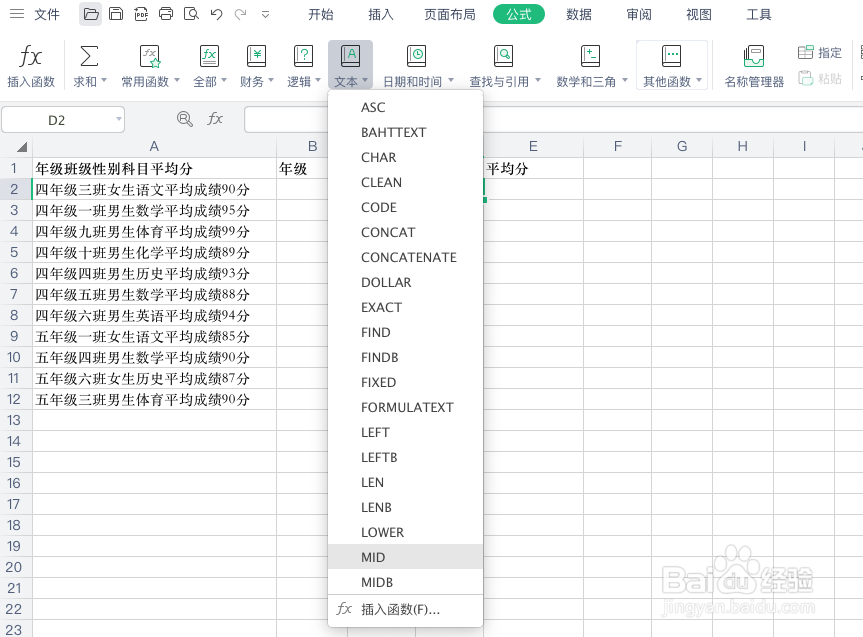
3、弹出参数窗口,我们可以看到字符串、开始位置和字符个数的输入框。输入框下面的文字说明是对MID函数的解释,即该函数是“从文本字符串中的指定的位置开始,返回指定长度的字符”。
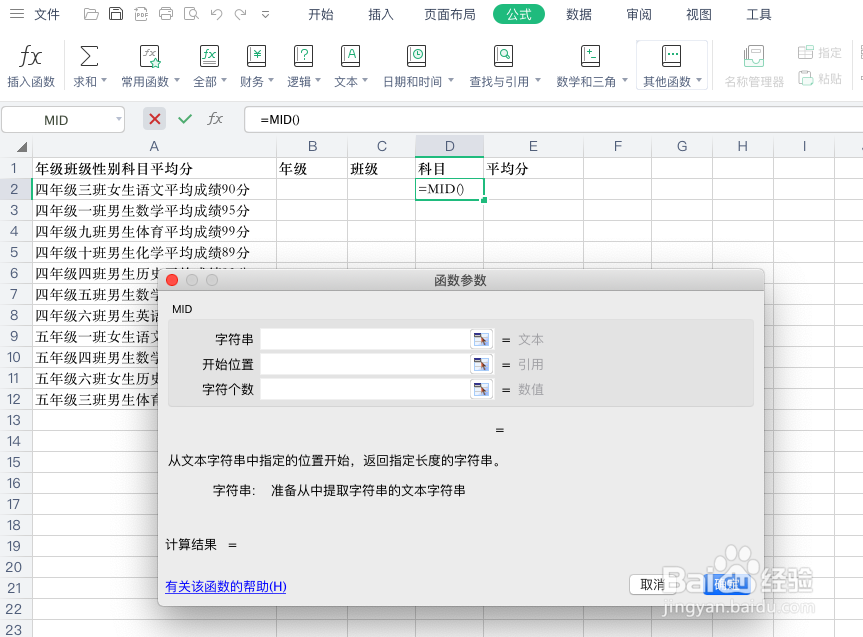
4、鼠标移到字符串输入框中,点击单元格A2,这个参数告诉MID函数应该从哪个字符串中截取字符。
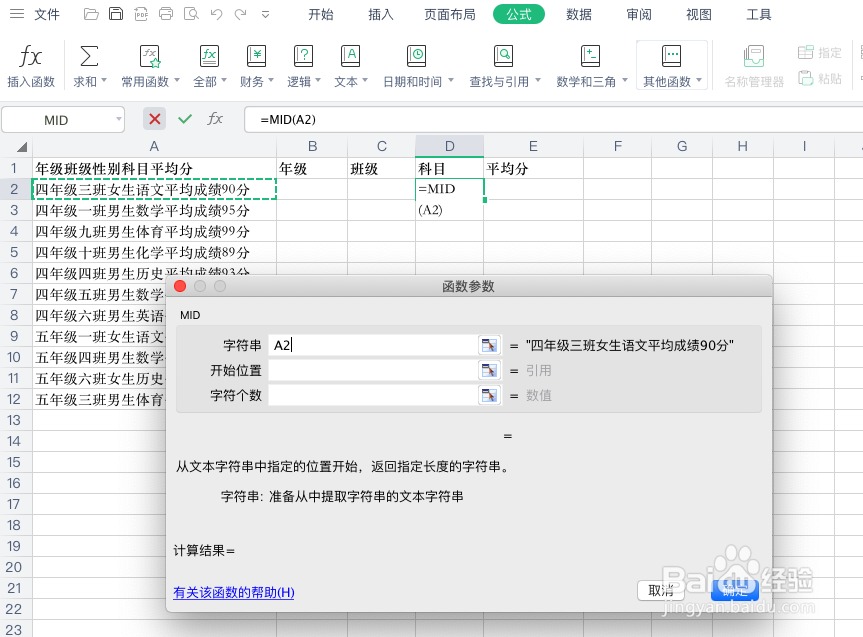
5、鼠标移到开始位置输入框中,输入数字8,这个参数告诉MID函数从第几个字符开始截取。
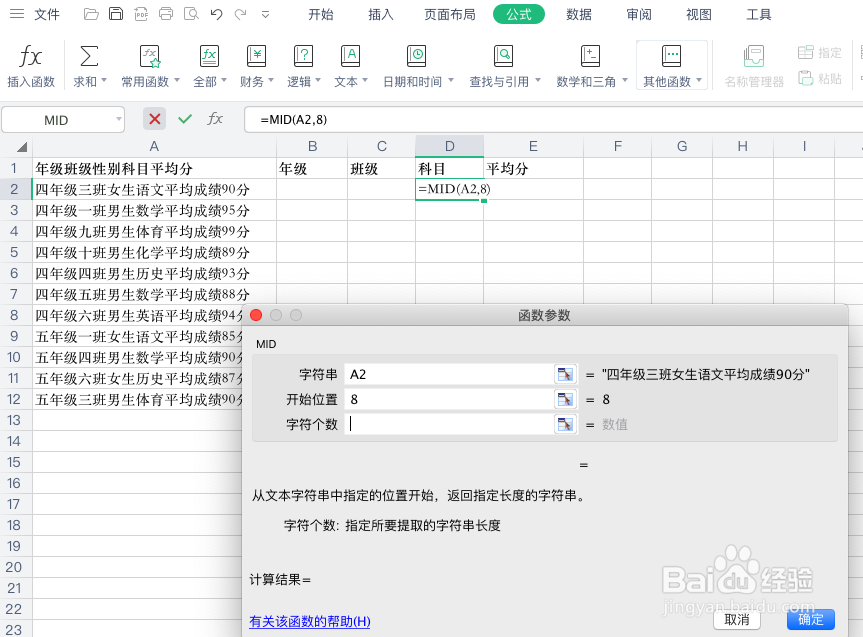
6、再移动鼠标到字符个数输入框,输入2,这个参数告诉MID函数需要截取的字符串的长度,返回计算结果是“语文”。
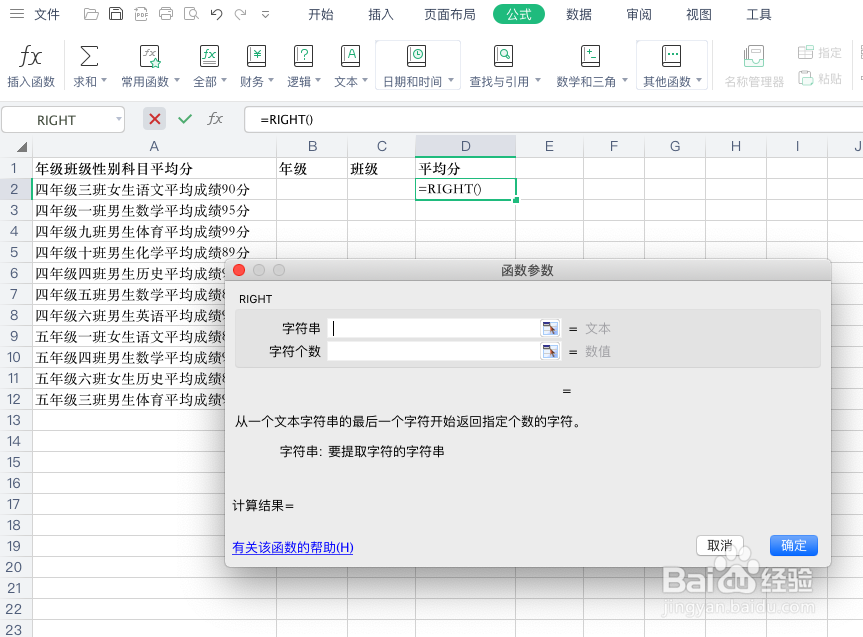
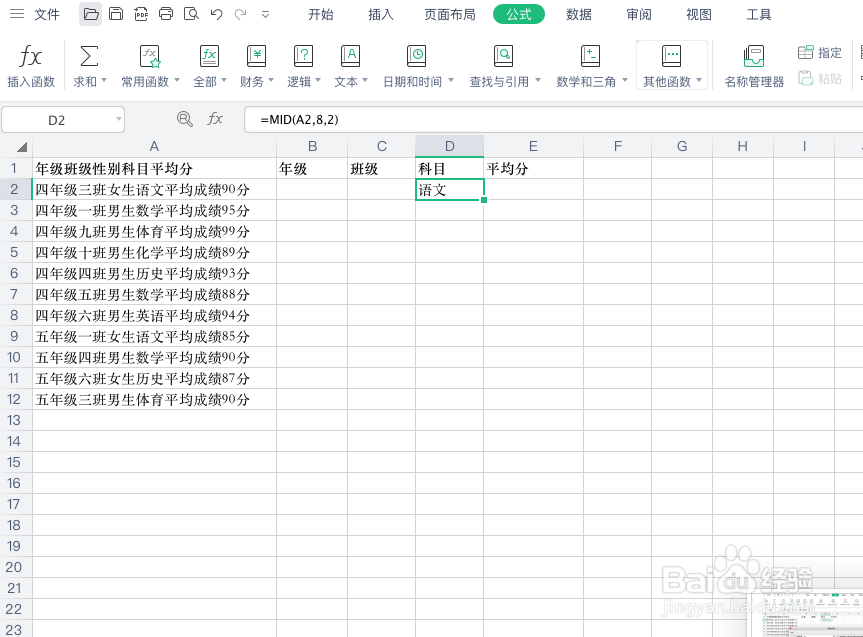
7、熟练后可以直接空白单元格D2输入公式=MID(A2,8,2),按enter直接得出计算结果“语文”。
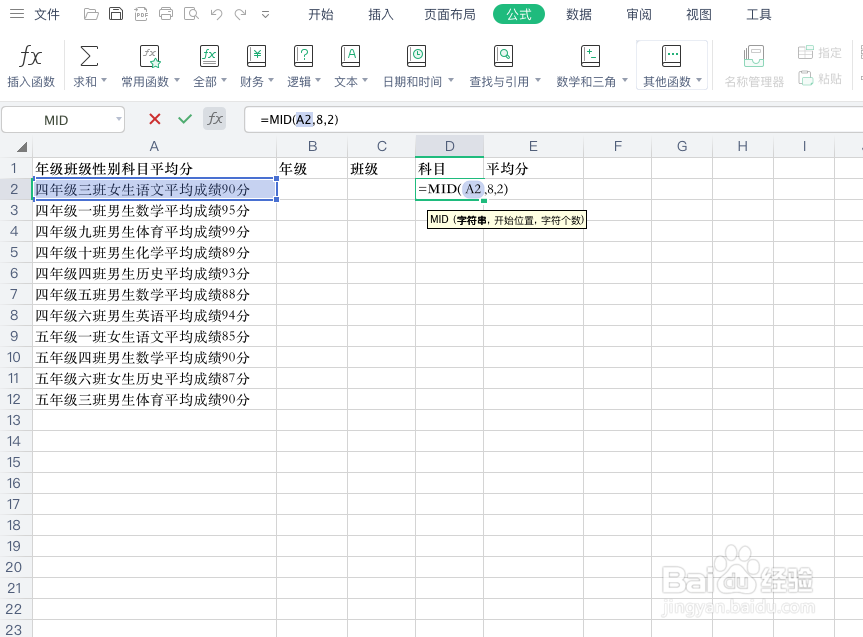
8、MID函数能截取字符串中任意位置的任何字符,LEFT函数和RIGHT函数可以执行计算的,使用MID函数也可以实现。不过大家可以根据不同的需求选择最合适的函数,提高效率。
声明:本网站引用、摘录或转载内容仅供网站访问者交流或参考,不代表本站立场,如存在版权或非法内容,请联系站长删除,联系邮箱:site.kefu@qq.com。
阅读量:188
阅读量:132
阅读量:159
阅读量:26
阅读量:177